چگونه با استفاده از Adobe Acrobat Pro روی PDFها رمز بگذاریم؟
ابتدا فایل PDF خود را توسط ادوبی آکروبات پرو باز کنید. این نرم افزار نسخه ی کامل نرم افزار ویرایش PDF کمپانی ادوبی است و امکانات آن بسیار بیشتر از Adobe Acrobat Reader است که صرفاً برای مشاهده و ویرایش ساده ی فایل های پی دی اف طراحی شده است.
در سمت راست صفحه روی گزینه ی Protect کلیک کنید.
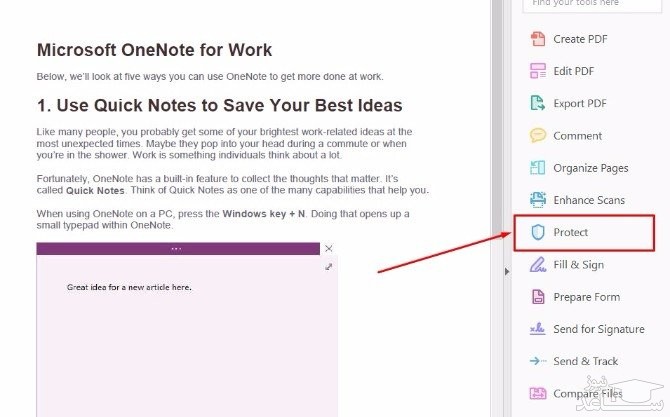
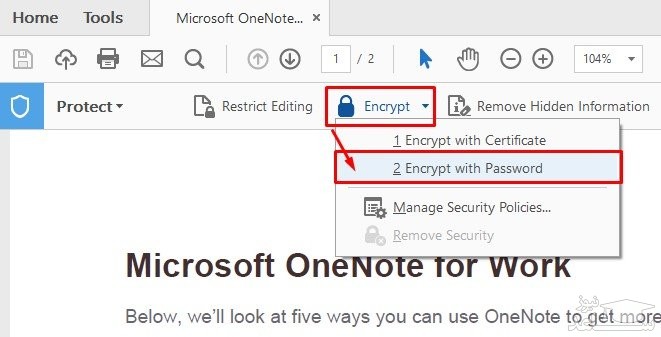
بنابراین برای قفل کردن کامل فایل، تیک گزینه ی موردبحث را اضافه کرده و رمز عبور دلخواه را در فیلد Document Open Password وارد کنید. توجه کنید که در سمت راست این فیلد، یک نمودار رنگی قرار دارد که اگر رنگ سبز را نشان دهد، رمز عبور انتخاب شده به قدر کافی قوی است.
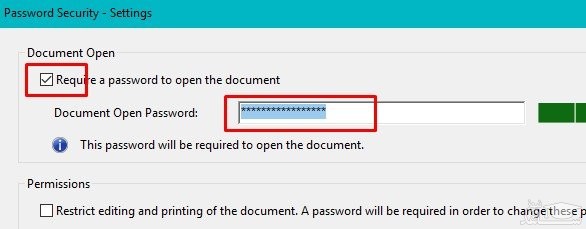
- از منوی کرکره ای Change Allowed نیز می توان ویرایش کردن را محدود کرد. به عنوان مثال اگر می خواهید ویرایش در حد پر کردن فرم ها امکان پذیر باشد، حالت Filling in form fields and signing existing signature fields را انتخاب کنید.
- با حذف کردن تیک گزینه ی Enable copying of text, images, and other content هم کپی کردن متن و عکس و دیگر محتوای فایل پی دی اف، قفل و غیرممکن می شود.
توجه کنید که در نهایت باید رمز موردنظر خود را در فیلد Change Permission Password وارد کنید.
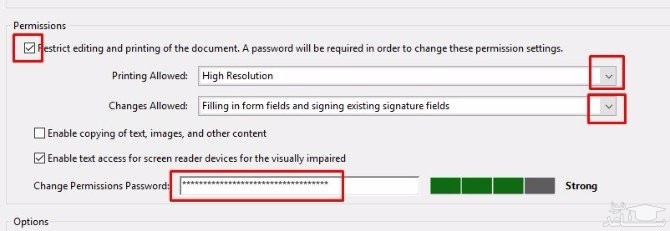
بهترین نرم افزار پولی جایگزین Adobe Acrobat Pro برای رمز گذاشتن روی PDFها
نرم افزار سبک و ساده ی novaPDF هم قابلیت های خوبی دارد و به علاوه سبک است. البته این نرم افزار نیز نسخه ی رایگان و پولی دارد. در میان سه نسخه ی مختلف novaPDF تنها نسخه ی پرو است که قابلیت رمزگذاری روی پی دی اف ها را دارد. و اما مراحل پسورد گذاشتن روی PDF از طریق نرم افزار novaPDF Pro:
ابتدا فایل پی دی اف خود را توسط novaPDF باز کنید. به این منظور ابتدا نرم افزار را اجرا کنید، صفحه ای مثل تصویر زیر نمایان می شود.
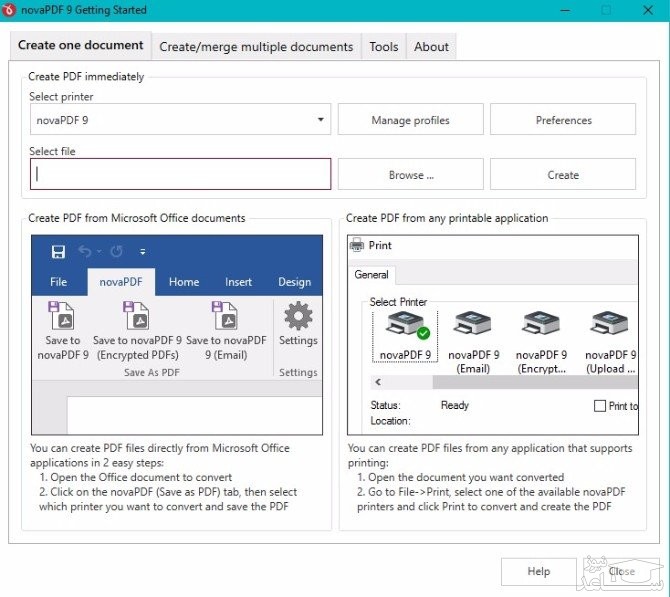
روی دکمه ی Browse ... روبروی فیلد Select file کلیک کنید و آدرس فایل موردنظر خود را بدهید.
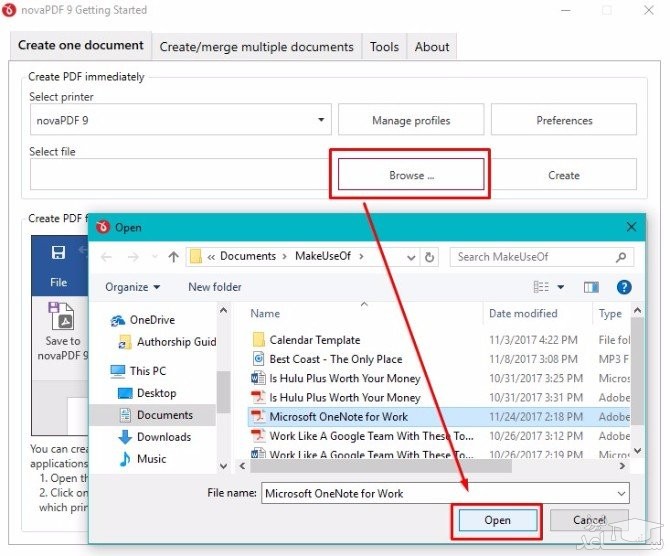
اکنون روی Create کلیک کنید. پنجره ای نمایان می شود و در آن هشدار داده شده که پرینتر پیش فرض برای پرینت کردن که در حقیقت تبدیل فایل های مختلف به فایل پی دی اف است، novaPDF به عنوان پرینتر پیش فرض فعال می شود.
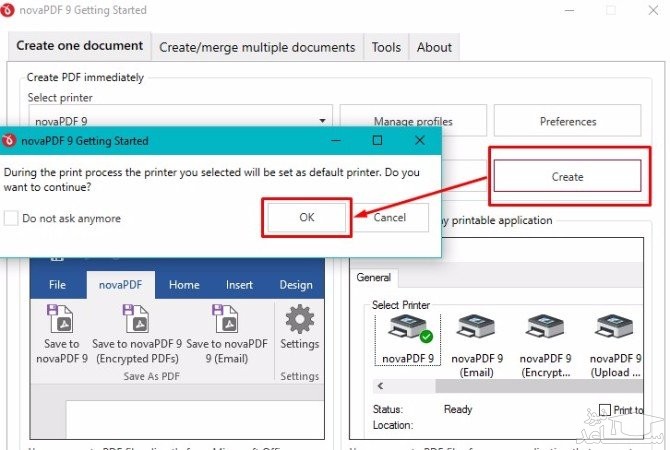
در ادامه پنجره ی Save PDF file نمایش داده می شود. گزینه ی Protect PDF document را تیک بزنید تا دکمه ی روبروی آن که Passwords است، فعال شود و روی Passwords کلیک کنید. پنجره ی وارد کردن پسورد نمایان می شود.
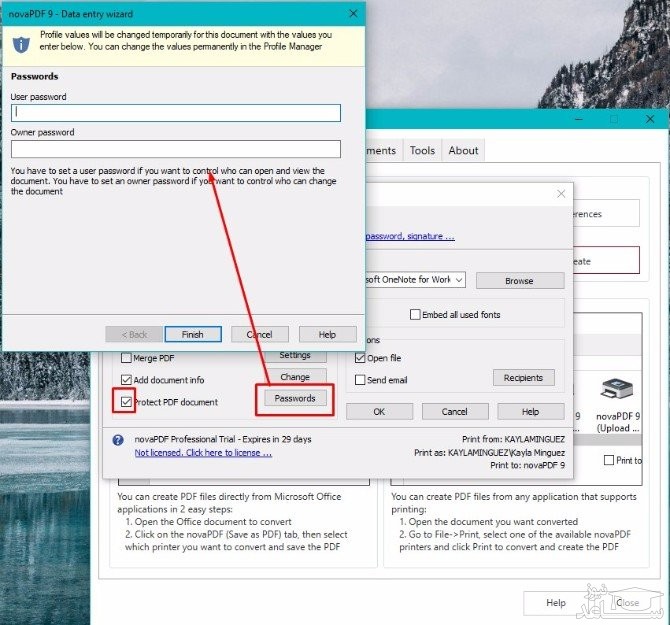
پس از وارد کردن رمز دلخواه، روی Finish کلیک کنید. در پنجره ی Save PDF نیز روی OK کلیک کنید تا ذخیره کردن فایل PDF به پایان برسد.
برای باز کردن فایلی که سیو شده، می بایست رمز عبور وارد کرد. اگر اینگونه نیست، رمز گذاشتن روی فایل PDF به درست صورت نگرفته و یا فایل قبلی و بدون رمز را باز کرده اید.
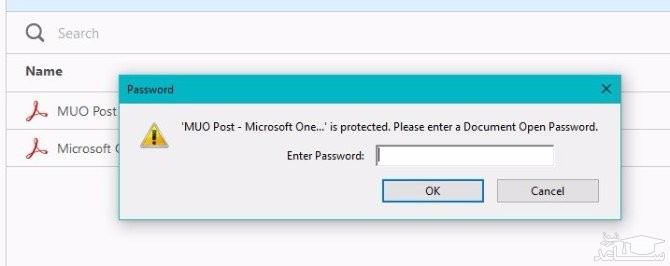
چگونه در Adobe Acrobat Pro DC از فایل های پی دی اف خود با پسورد محافظت کنیم؟
ادوبی آکروبات پرو دی سی یک نرم افزار جامع ایجاد پی دی اف است. در این برنامه غیر از ایجاد و ویرایش این فایل ها می توانید رمز هم بگذارید. برای این کار :
1- پی دی اف مربوطه را با همین برنامه باز کنید، از سمت راست به منو بروید و Protect را بفشارید.
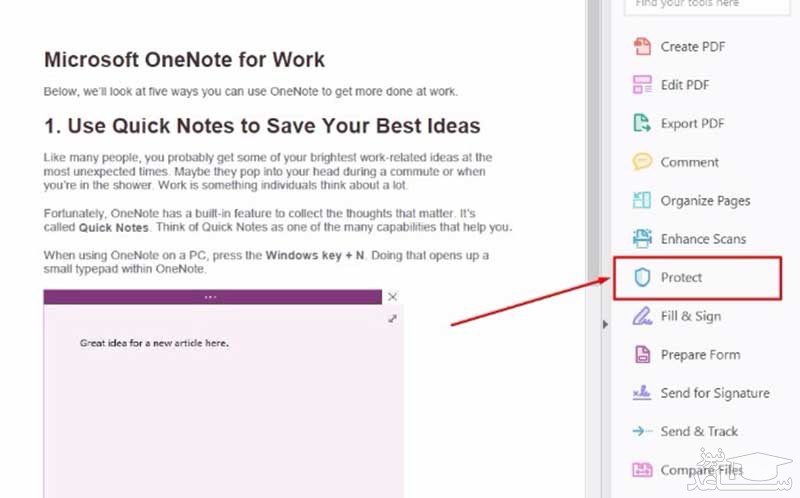
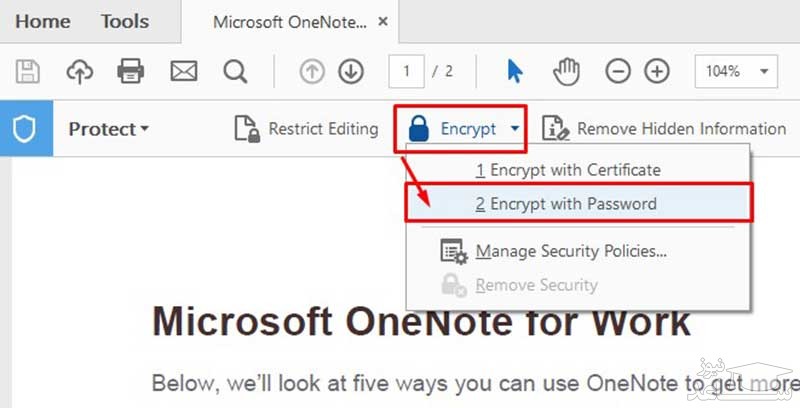
3. با این کار پنجره Password Security – Settings باز می شود. در این پنجره به دنبال بخش Document Open باشید. حالا تیک گزینه Require a password to open the document را بزنید و رمز عبور را در فیلد مربوطه وارد کنید. هنگام انتخاب پسورد حواس تان به باکس سبز رنگ کناری هم باشد که قدرت رمز عبور را نشان می دهد.
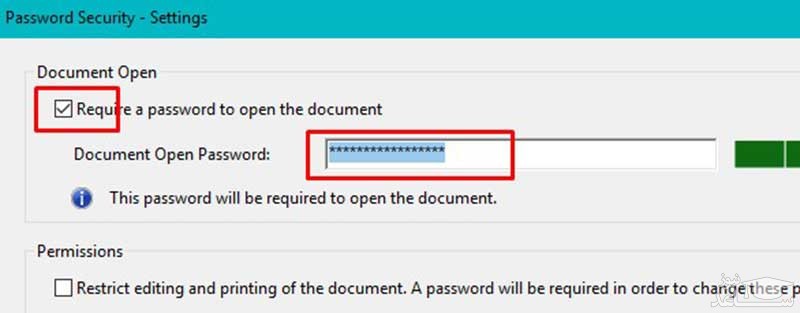
به گزینه آخر هم که مرتبط ویرایش و پرینت سند می شود توجه کنید.
4- در نیمه پایینی پنل تنظیمات رمز عبور، بخشی را با عنوان Change Permissions Password می بینید. در این بخش باید رمز اصلی را برای کارهایی مثل تغییر تنظیمات پسورد، ویرایش سند یا هر عمل دیگری که شامل محدودیت می شود، تعیین کنید.
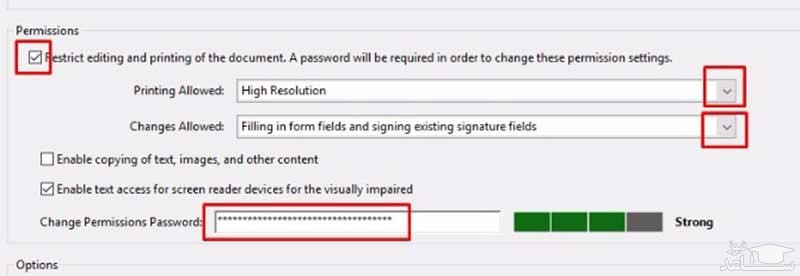
5- پس از این که مراحل بالا را طی کردید، OK را بفشارید تا فایل مورد نظرتان با رمز ورودی قفل شود.


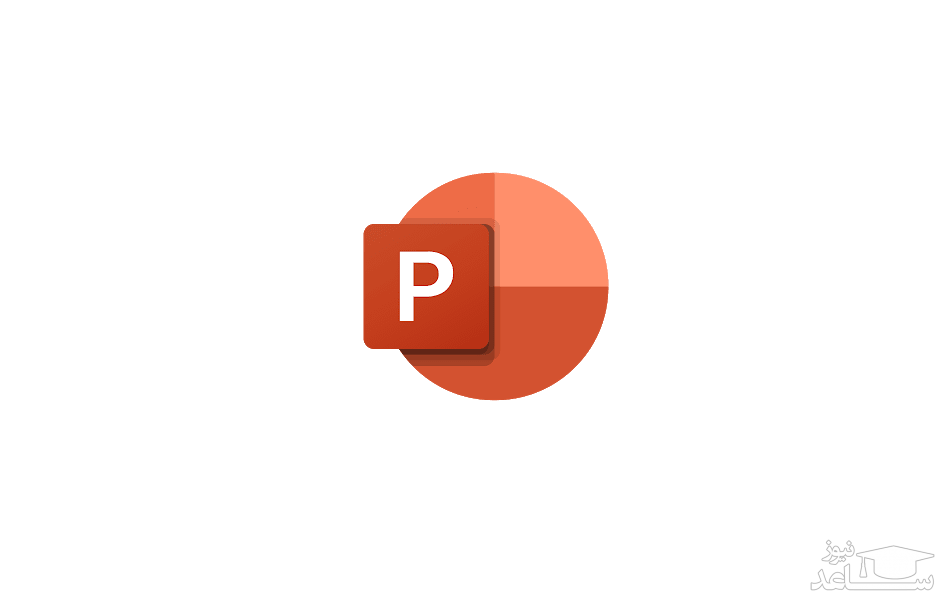
 چگونه برای کپشن های اینستاگرام خود، متن های جذاب بنویسیم؟
چگونه برای کپشن های اینستاگرام خود، متن های جذاب بنویسیم؟
































































